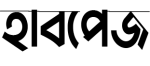অভ্র কী-বোর্ড ব্যবহার করে বাংলা যুক্তবর্ণ লিখতে চাইলে আপনি নিম্নলিখিত স্টেপগুলো অনুসরণ করতে পারেন। অভ্র কী-বোর্ডের ইউনিজয় বা ফোনেটিক মোডে যুক্তবর্ণ লেখা বেশ সহজ। নিচে একটি স্টেপ-বাই-স্টেপ টিউটোরিয়াল দেওয়া হলো:
১. অভ্র কী-বোর্ড ইনস্টল ও সেটআপ করুন
- অভ্র কী-বোর্ড ডাউনলোড ও ইনস্টল করুন।
- ইনস্টল করার পর ভাষা পরিবর্তনের জন্য টাস্কবারে অভ্র আইকনে ক্লিক করে বাংলা নির্বাচন করুন।
২. কী-বোর্ড লেআউট নির্বাচন করুন
- অভ্র কী-বোর্ডে দুইটি সাধারণ লেআউট আছে: ফোনেটিক মোড এবং ইউনিজয় মোড।
- ফোনেটিক মোড: ইংরেজি হরফে বাংলা শব্দ টাইপ করুন, অভ্র এটি স্বয়ংক্রিয়ভাবে বাংলা হরফে রূপান্তর করবে।
- ইউনিজয় মোড: নির্দিষ্ট বাংলা কী-ম্যাপ অনুসরণ করে টাইপ করতে হয়। এটি জাতীয় লেআউটের সঙ্গে মেলে।
৩. যুক্তবর্ণ লেখার নিয়ম
ফোনেটিক মোডে:
- বাংলা শব্দের দুইটি ব্যঞ্জনবর্ণের মধ্যে একটি হসন্ত (্) ব্যবহার করুন।
- উদাহরণ:
ক্ষলেখার জন্য টাইপ করুন ksh। - উদাহরণ:
ত্ত্বলেখার জন্য টাইপ করুন ttwo।
- উদাহরণ:
- অভ্র স্বয়ংক্রিয়ভাবে যুক্তবর্ণ তৈরি করবে।
ইউনিজয় মোডে:
- প্রয়োজনীয় ব্যঞ্জনবর্ণ টাইপ করুন।
- ব্যঞ্জনবর্ণের পর হসন্ত (্) দিতে হবে। এটি টাইপ করতে Shift + D চাপুন।
- এরপর দ্বিতীয় ব্যঞ্জনবর্ণ টাইপ করুন।
- উদাহরণ:
ক্কলেখার জন্য টাইপ করুন ক + ্ + ক।
- উদাহরণ:
৪. বিশেষ যুক্তবর্ণ লেখার টিপস
বাংলা ভাষায় যুক্তবর্ণ লেখার জন্য কিছু সহজ পদ্ধতি বা টিপস অনুসরণ করতে পারেন। যুক্তবর্ণ হলো দুটি বা একাধিক ব্যঞ্জনবর্ণের মিলন, যা বাংলা ভাষার একটি গুরুত্বপূর্ণ বৈশিষ্ট্য। নিচে কিছু টিপস দেওয়া হলো
কীবোর্ডে যুক্তবর্ণ টাইপ করার পদ্ধতি
ফোন বা কম্পিউটারে বাংলা টাইপ করতে (যেমনঃ অভ্র, বিজয় বা ফোনেটিক কীবোর্ডে)
- অভ্র বা ফোনেটিক কীবোর্ডে:
- একাধিক ব্যঞ্জনবর্ণের মাঝে হসন্ত (্) যুক্ত করতে হবে।
- উদাহরণ:
- “ক্ত” লিখতে টাইপ করুন:
k+্+t - “ষ্ট” লিখতে টাইপ করুন:
s+্+t - “জ্ঞ” লিখতে টাইপ করুন:
g+্+j
- “ক্ত” লিখতে টাইপ করুন:
- হসন্ত টাইপ করার জন্য সাধারণত Shift + W চাপতে হয় (অভ্র কীবোর্ডে)।
- বিজয় কীবোর্ডে:
- একাধিক ব্যঞ্জনবর্ণ টাইপ করার পর যুক্তবর্ণ তৈরি হয়। বিজয়ে যুক্তবর্ণ টাইপের জন্য নির্দিষ্ট কি কম্বিনেশন জানা দরকার।
- উদাহরণ:
- “ক্ত” লিখতে চাপুন:
k+t - “ষ্ণ” লিখতে চাপুন:
s+n
- “ক্ত” লিখতে চাপুন:
২. মোবাইলে যুক্তবর্ণ টাইপ করার পদ্ধতি
- গুগল ইনপুট টুল বা বাংলা কি-বোর্ড অ্যাপ ব্যবহার করলে সহজে যুক্তবর্ণ টাইপ করা যায়।
- একাধিক বর্ণ যুক্ত করতে হসন্ত ব্যবহার করুন বা সরাসরি শব্দটি টাইপ করুন:
- উদাহরণ:
- “স্কুল” লিখতে টাইপ করুন:
স্ক+ুল - “মুক্তি” লিখতে টাইপ করুন:
মু+ক্তি
- “স্কুল” লিখতে টাইপ করুন:
- উদাহরণ:
৩. যুক্তবর্ণ মনে রাখার টিপস
- প্রতিদিন বাংলা পড়া বা লেখার অভ্যাস করুন। এতে যুক্তবর্ণের সঠিক ব্যবহার সম্পর্কে ধারণা পরিষ্কার হবে।
- কিছু সাধারণ যুক্তবর্ণ মুখস্থ করুন:
- ক্লাসিক যুক্তবর্ণ: ক্ষ, জ্ঞ, ত্ত, ত্র, ন্দ, ম্প
- দুর্লভ যুক্তবর্ণ: ঙ্ক, ঙ্খ, ঞ্ছ, ণ্ড, ষ্ণ, স্ব
অভ্র কিবোর্ড ডাউনলোড ও ইনেষ্ট করব কিভাবে
অভ্র কিবোর্ড ডাউনলোড এবং ইনস্টল করার প্রক্রিয়া খুবই সহজ। নিচে ধাপে ধাপে নির্দেশনা দেওয়া হলো:
ডাউনলোড করার পদ্ধতি:
- অফিশিয়াল ওয়েবসাইটে যান:
- অভ্র কিবোর্ডের অফিশিয়াল ওয়েবসাইট https://www.omicronlab.com এ যান।
- ডাউনলোড অপশন নির্বাচন করুন:
- ওয়েবসাইটে প্রবেশ করার পর “Avro Keyboard” মেনুতে ক্লিক করুন।
- সেখান থেকে Windows বা আপনার সিস্টেমের জন্য সঠিক ভার্সনটি নির্বাচন করে ডাউনলোড করুন।
ইনস্টল করার পদ্ধতি:
- ডাউনলোড করা ফাইল ওপেন করুন:
- ডাউনলোড শেষে
.exeফাইলটি ওপেন করুন। (যদি ফাইলটি জিপ ফরম্যাটে থাকে, তবে এটি আনজিপ করুন।)
- ডাউনলোড শেষে
- ইনস্টলেশন শুরু করুন:
- ইনস্টলেশন উইন্ডো ওপেন হলে “Next” এ ক্লিক করুন।
- শর্তাবলী গ্রহণ করতে “I Agree” নির্বাচন করুন।
- এরপর ইনস্টলেশন লোকেশন নির্বাচন করুন (ডিফল্ট লোকেশন ঠিক রেখে “Next” করুন)।
- ইনস্টলেশন সম্পন্ন করুন:
- ইনস্টলেশন সম্পন্ন হলে “Finish” এ ক্লিক করুন।
ব্যবহারের পদ্ধতি:
- অভ্র চালু করুন:
- ইনস্টলেশন সম্পন্ন হলে অভ্র কিবোর্ড স্বয়ংক্রিয়ভাবে চালু হতে পারে, অথবা ডেস্কটপ আইকন থেকে চালু করুন।
- ইনপুট মেথড নির্বাচন করুন:
- অভ্র চালু হলে টাস্কবারে একটি আইকন দেখতে পাবেন। সেখানে ক্লিক করে বাংলা টাইপিং অপশন নির্বাচন করুন।
- টাইপিং শুরু করুন:
- ইউনিজয় বা ফনেটিক মেথড বেছে নিয়ে বাংলা টাইপিং শুরু করুন।
অভ্র কিবোর্ড দিয়ে লেখার নিয়ম
অভ্র কিবোর্ড দিয়ে স্বরবর্ণ লেখার নিয়ম
অভ্র কিবোর্ড দিয়ে বাংলা স্বরবর্ণ লেখার জন্য আপনাকে ফনেটিক পদ্ধতি ব্যবহার করতে হবে। এখানে ইংরেজি অক্ষর টাইপ করলে অভ্র সেটিকে বাংলা স্বরবর্ণে রূপান্তর করে। নিচে প্রতিটি স্বরবর্ণ লেখার নিয়ম দেওয়া হলো:
| বাংলা স্বরবর্ণ | টাইপ করার নিয়ম (ইংরেজি) |
|---|---|
| অ | a |
| আ | a (শব্দের শুরুতে), aa |
| ই | i |
| ঈ | ii বা ee |
| উ | u |
| ঊ | uu বা oo |
| ঋ | ri |
| এ | e |
| ঐ | oi |
| ও | o |
| ঔ | ou |
উদাহরণ:
- “আমার” টাইপ করতে হবে:
amar - “ঈশ্বর” টাইপ করতে হবে:
iishwar - “উপায়” টাইপ করতে হবে:
upay